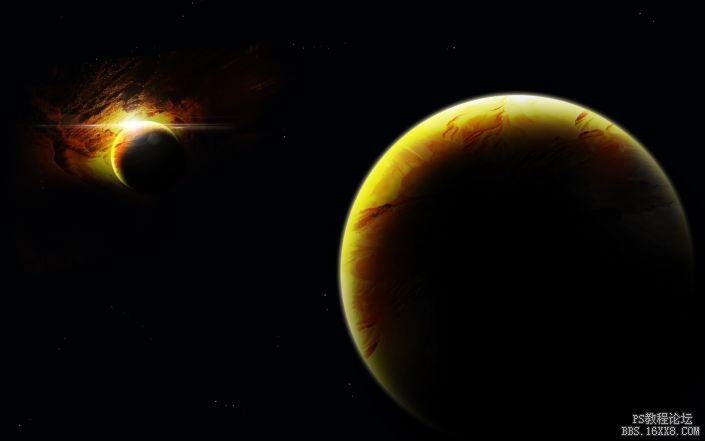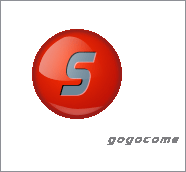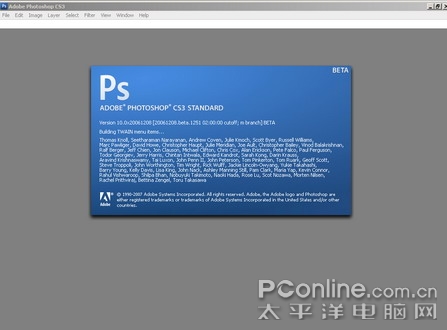用photoshop制作星球
来源:未知
作者:kkfifgk
学习:12371人次
今天给大家献上一个适合于初级和中级技术阶段的学友们学习的国外photoshop教程,希望你们能够喜欢。
作者:劳尔伯姆德兹
翻译:泡泡猪
运用到的技法:
图层
纹理图片
图层样式
高斯模糊
变换工具
我们先来看看最终效果图:

接下来是教程:
1.建一个新的文件。我建议至少1000x1000 像素。填充黑色,然后在一个新的层做一个完美的圆圈, (选椭圆工具及按住SHIFT )。在新的层填补橙色,呈现星球的基础色,不过您可以挑选你喜欢的任何颜色

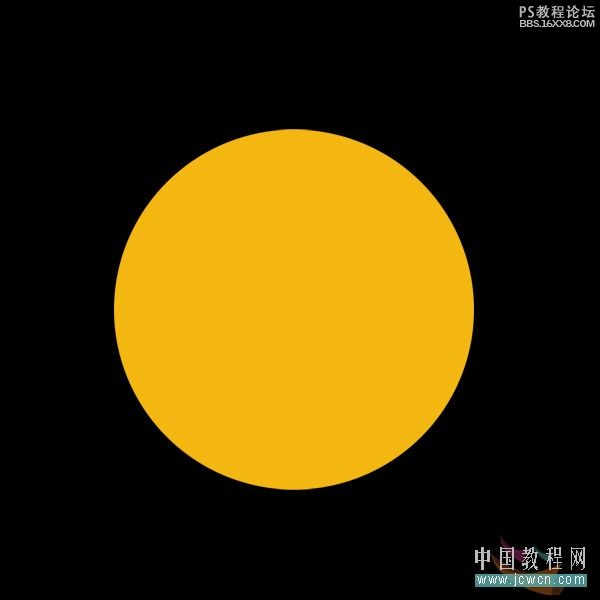
2.新建两个图层填充黑色,分别取上大气层和影子这样的名称:
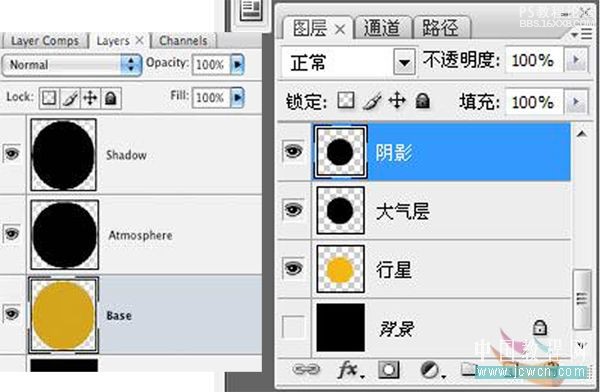
关闭影子层,
3.选择大气层,到图层——图层样式——图层混合模式中选择外发光和内发光并输入设置下面显示的数字。 不要忘记设置层模式为“滤色” 。
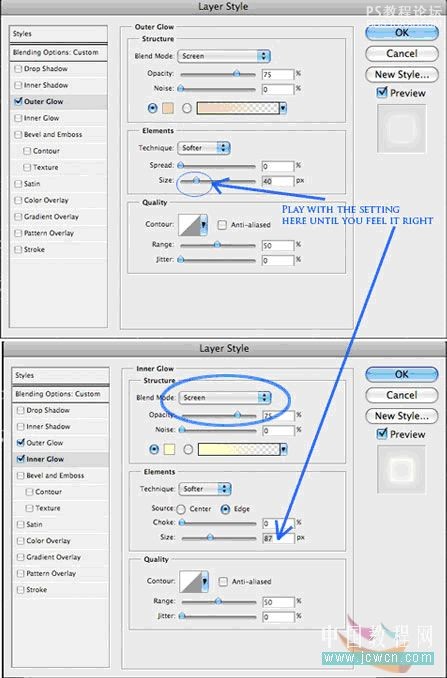
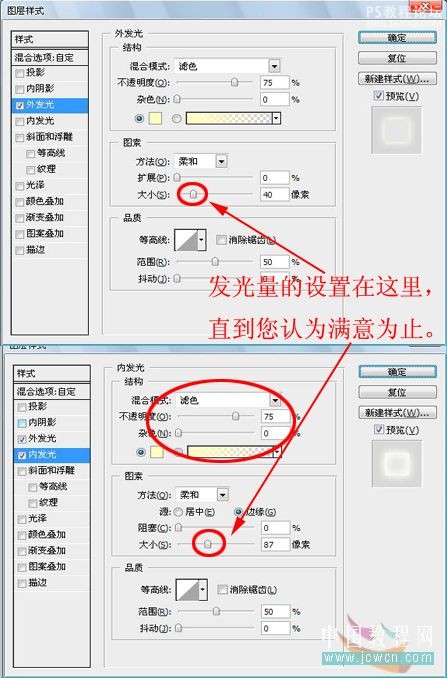
现在您应该已经像这样:

4.现在,我们要添加纹理。可以自己拍摄一些纹理照片(或下载一些免费的纹理图片)来创建您的行星。

作者:劳尔伯姆德兹
翻译:泡泡猪
运用到的技法:
图层
纹理图片
图层样式
高斯模糊
变换工具
我们先来看看最终效果图:

接下来是教程:
1.建一个新的文件。我建议至少1000x1000 像素。填充黑色,然后在一个新的层做一个完美的圆圈, (选椭圆工具及按住SHIFT )。在新的层填补橙色,呈现星球的基础色,不过您可以挑选你喜欢的任何颜色

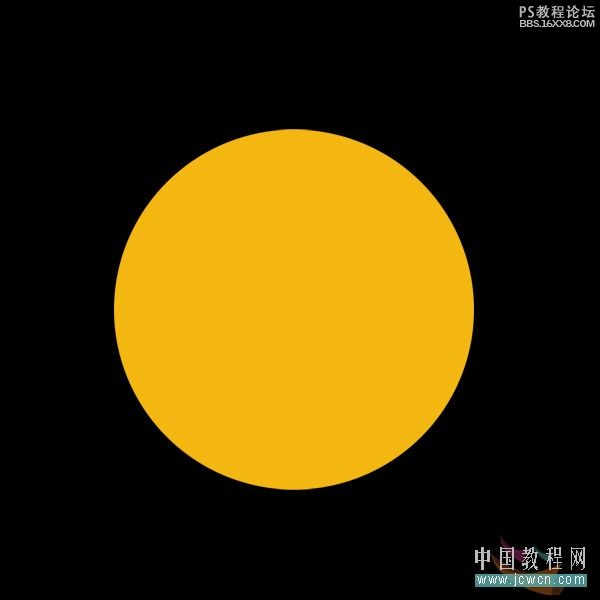
2.新建两个图层填充黑色,分别取上大气层和影子这样的名称:
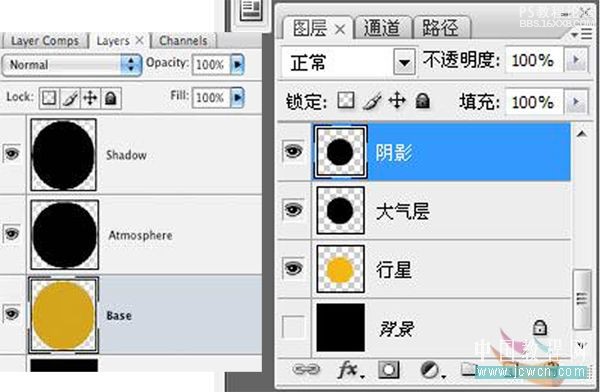
关闭影子层,
3.选择大气层,到图层——图层样式——图层混合模式中选择外发光和内发光并输入设置下面显示的数字。 不要忘记设置层模式为“滤色” 。
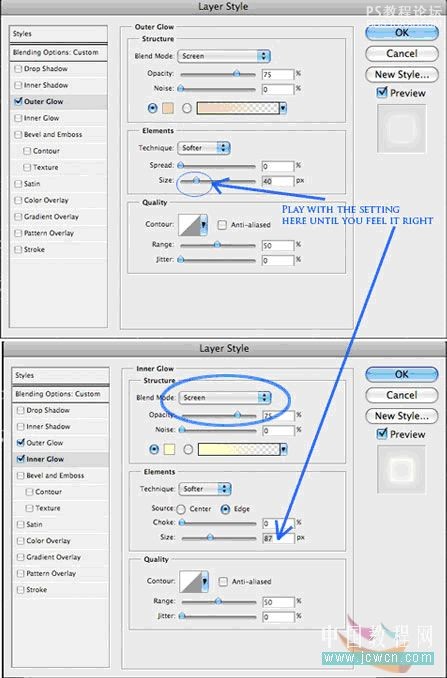
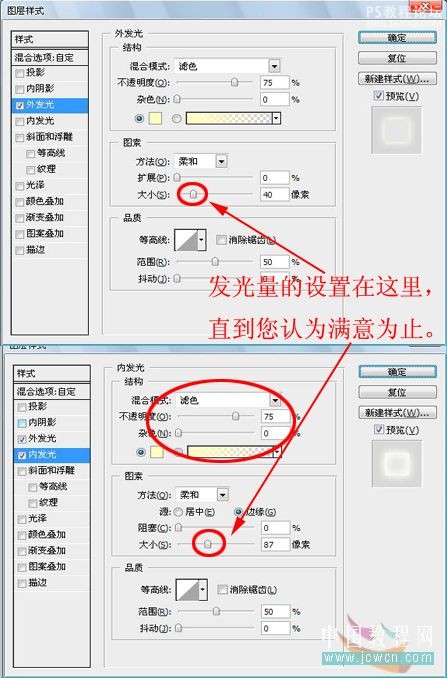
现在您应该已经像这样:

4.现在,我们要添加纹理。可以自己拍摄一些纹理照片(或下载一些免费的纹理图片)来创建您的行星。

学习 · 提示
相关教程
关注大神微博加入>>
网友求助,请回答!